手机美图秀秀怎么批量添加水印 美图秀秀如何快速给多张图片添加水印
手机美图秀秀怎么批量添加水印,手机美图秀秀是一款功能强大的图片处理软件,不仅能够对照片进行美化、修饰等操作,还可以方便地给多张图片批量添加水印,水印是一种保护图片版权的有效手段,通过在图片上添加个性化的标识,不仅可以防止他人未经授权的使用,还能够提升照片的专业性和品质。美图秀秀如何快速给多张图片添加水印呢?接下来我们将一起探讨这个问题。
美图秀秀如何快速给多张图片添加水印
具体步骤:
1.打开美图秀秀后,在美图秀秀的默认界面上点击批量处理,如下图所示。
注意:要提前下载美图秀秀批处理。
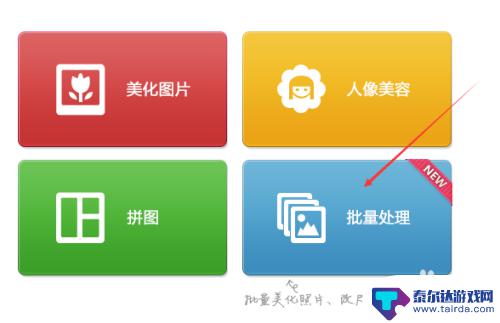
2.在批量处理界面上点击左侧的“添加多张图片”按钮,如下图所示。
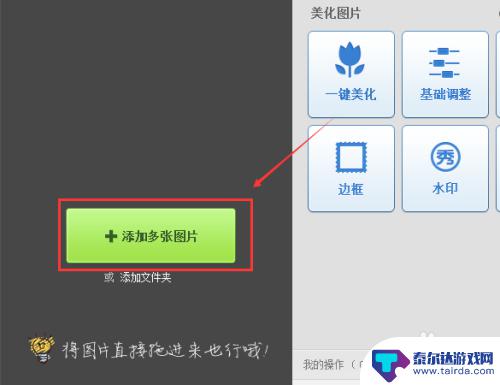
3.点击后,弹出打开图片对话框,选择要添加水印的图片,然后点击打开,如下图所示。
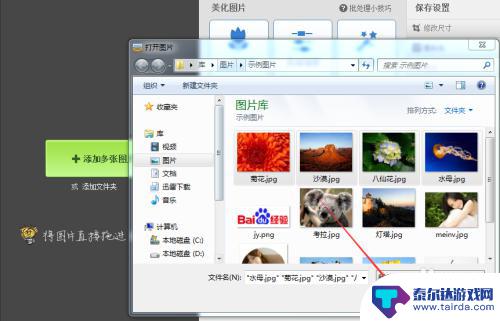
4.将要添加水印的图片导入到美图秀秀后,点击右侧的水印按钮,如下图所示
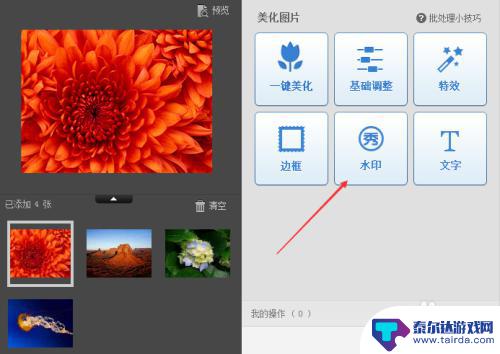
5.点击后,出现导入水印图片界面,点击导入水印,如下图所示。
注意:这个水印图片可以自己从网上下载,也可以自己做个。
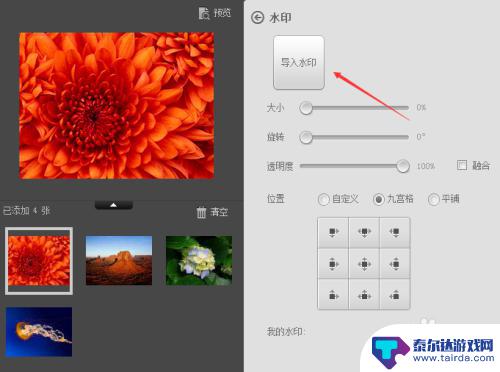
6.在打开的对话框里找到保存在电脑里的水印图片,然后点击打开,如下图所示。
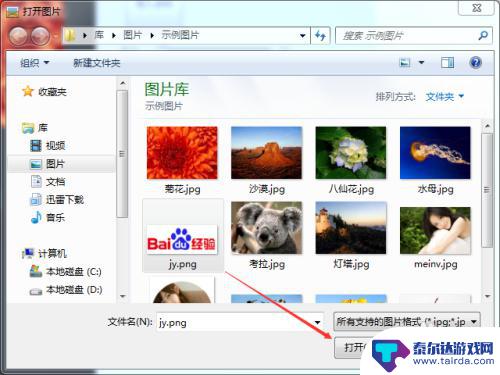
7.将水印图片导入进来后,可以用鼠标直接选中左边的水印图片,然后进行调整水印图片的位置。也可以在右侧跳转参数来设置水印图片的位置,设置好图片水印后,点击确定,如下图所示。
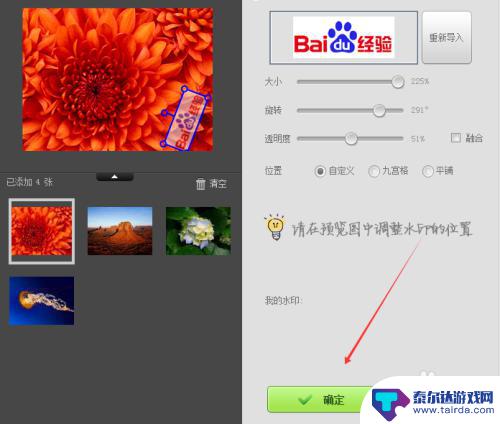
8.添加水印好了,点击右下角的保存图标。要修改保存位置的话,点击路径后面的更改按钮,然后点击保存,如下图所示。
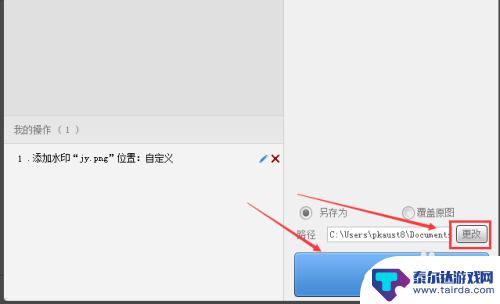
9.此时多张图片已经用美图秀秀批量添加水印完成,可以点击打开文件夹进行查看。也可以点击批量上传QQ空间进行保存,如下图所示。
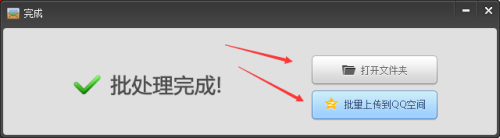
10.打开保存图片的文件夹,就可以看到我们用美图秀秀批量添加水印后的图片效果了。如下图所示。
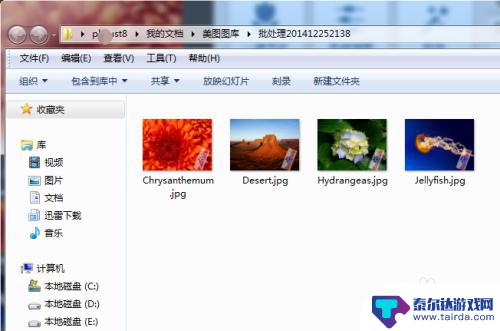
以上就是手机美图秀秀如何批量添加水印的全部内容,如果你遇到这种情况,可以尝试按照以上方法解决,希望这对你有所帮助。















